win11兼容模式运行游戏设置方法 win11怎么设置兼容模式运行游戏
更新时间:2024-05-22 09:51:20作者:runxin
当前微软发布win11系统时间不久,因此用户在体验时难免也会遇到兼容性的问题,导致程序无法正常运行,其中有用户在win11电脑上玩游戏时,就老是会遇到不兼容的情况使得游戏无法启动,对此win11怎么设置兼容模式运行游戏呢?这里小编就给大家介绍的win11兼容模式运行游戏设置方法。
具体方法如下:
第一步:首先打开电脑,右键点击应用,选择属性选项。
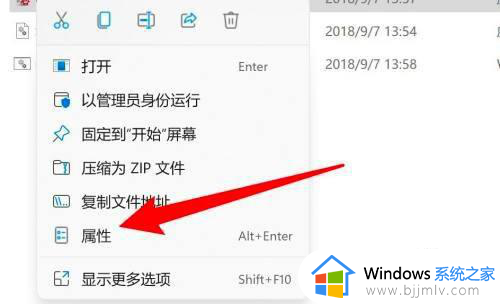
第二步:点击窗口上方的兼容性选项。
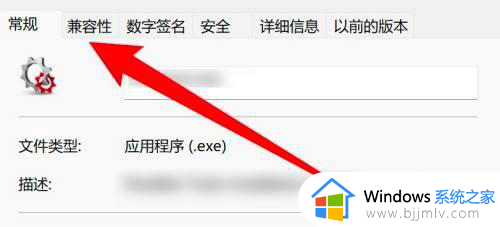
第三步:点击选中兼容模式选项。
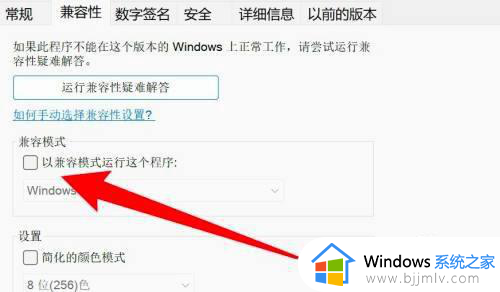
第四步:选择要兼容运行的系统即可。
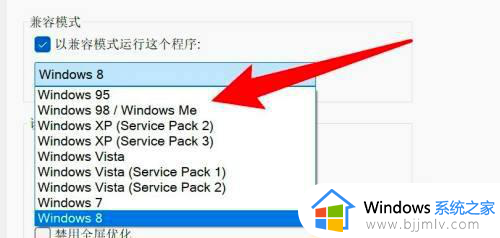
以上就是小编给大家讲解的win11兼容模式运行游戏设置方法了,还有不懂得用户就可以根据小编的方法来操作吧,希望本文能够对大家有所帮助。
win11兼容模式运行游戏设置方法 win11怎么设置兼容模式运行游戏相关教程
- win11兼容模式怎么设置 win11兼容模式的设置方法
- win11的edge如何设置兼容模式 win11新版edge怎么设置兼容模式
- win11怎么设置兼容win7 win11应用如何设置兼容模式兼容win7
- win11 23H2怎么设置兼容模式 win11系统兼容性设置方法
- win11兼容性设置在哪里 win11怎么设置兼容模式
- windows11浏览器如何设置兼容性 win11浏览器设置兼容性模式的方法
- win11对游戏的兼容性怎么设置?win11玩游戏兼容性设置方法
- 红警win11怎么修改兼容 红警win11兼容性设置方法
- win11的兼容性视图设置在哪 win11浏览器如何设置兼容性视图
- win11兼容性在哪里设置 win11系统兼容性怎么设置
- win11恢复出厂设置的教程 怎么把电脑恢复出厂设置win11
- win11控制面板打开方法 win11控制面板在哪里打开
- win11开机无法登录到你的账户怎么办 win11开机无法登录账号修复方案
- win11开机怎么跳过联网设置 如何跳过win11开机联网步骤
- 怎么把win11右键改成win10 win11右键菜单改回win10的步骤
- 怎么把win11任务栏变透明 win11系统底部任务栏透明设置方法
win11系统教程推荐
- 1 怎么把win11任务栏变透明 win11系统底部任务栏透明设置方法
- 2 win11开机时间不准怎么办 win11开机时间总是不对如何解决
- 3 windows 11如何关机 win11关机教程
- 4 win11更换字体样式设置方法 win11怎么更改字体样式
- 5 win11服务器管理器怎么打开 win11如何打开服务器管理器
- 6 0x00000040共享打印机win11怎么办 win11共享打印机错误0x00000040如何处理
- 7 win11桌面假死鼠标能动怎么办 win11桌面假死无响应鼠标能动怎么解决
- 8 win11录屏按钮是灰色的怎么办 win11录屏功能开始录制灰色解决方法
- 9 华硕电脑怎么分盘win11 win11华硕电脑分盘教程
- 10 win11开机任务栏卡死怎么办 win11开机任务栏卡住处理方法
win11系统推荐
- 1 番茄花园ghost win11 64位标准专业版下载v2024.07
- 2 深度技术ghost win11 64位中文免激活版下载v2024.06
- 3 深度技术ghost win11 64位稳定专业版下载v2024.06
- 4 番茄花园ghost win11 64位正式免激活版下载v2024.05
- 5 技术员联盟ghost win11 64位中文正式版下载v2024.05
- 6 系统之家ghost win11 64位最新家庭版下载v2024.04
- 7 ghost windows11 64位专业版原版下载v2024.04
- 8 惠普笔记本电脑ghost win11 64位专业永久激活版下载v2024.04
- 9 技术员联盟ghost win11 64位官方纯净版下载v2024.03
- 10 萝卜家园ghost win11 64位官方正式版下载v2024.03